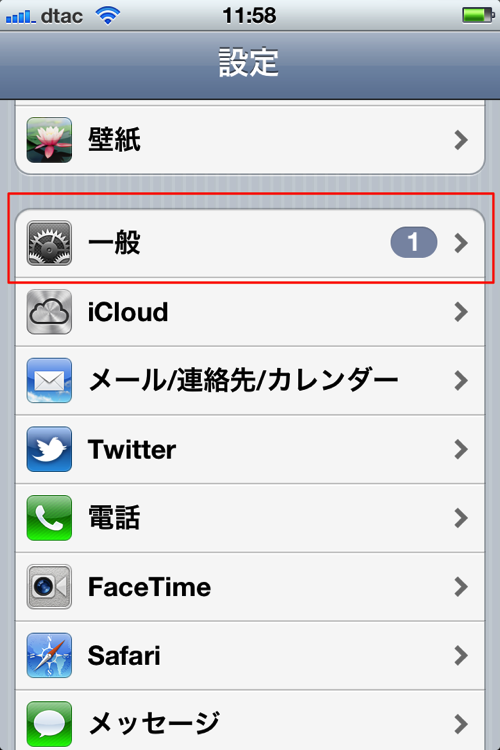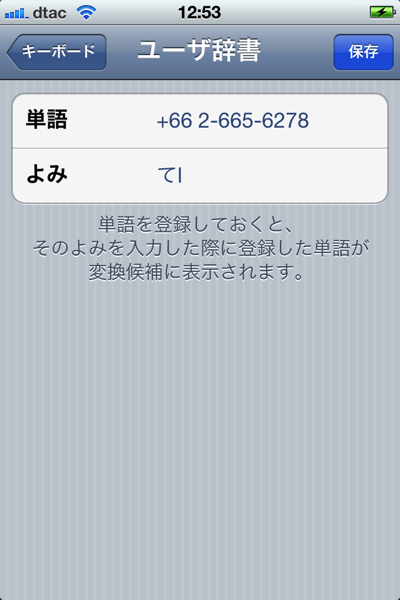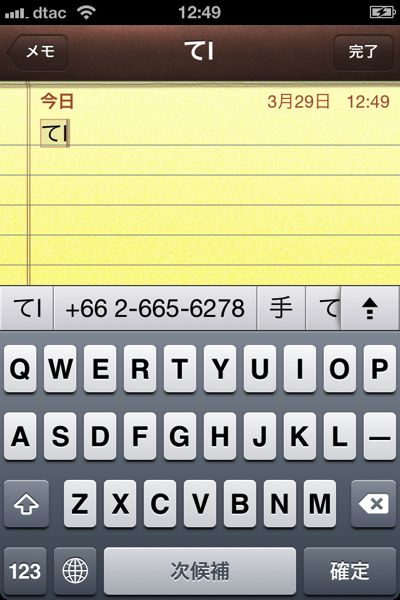金子です。皆さんはユーザー辞書は活用していますか? 住所や自分の電話番号、メールアドレスなど、長い単語(テキスト)はユーザー辞書に登録しておくととても便利なんですよ。ここではユーザー辞書の設定方法をお伝えします。
ユーザー辞書とは?
ではユーザー辞書とは何かご存じない方に説明しますとたとえばiPhoneでは、文字入力時によく使う語句や変換が難しい単語などを、ユーザ辞書に登録することができます。そうすることにより
例えば、「よろ 」と入力するだけで、 「よろしくお願いします。」 という文字がを簡単に呼び出すことが可能になります。
電話番号や、メールアドレスの入力など単純な入力作業など自動化したいですし、出来るだけヒューマンエラーを避けたいところです。
タイは住所が長いので、住所登録をしておくと、何かの申込みや、メールやLINEで伝える時など大変に便利です。
早速ですが登録方法です。
3回に分けて3つの方法を説明します。
1.iPhone本体だけでユーザ辞書に登録する方法
まずはiPhone の設定から
ユーザー辞書が見えますね。
では「新規単語を追加」をしてみましょう。よみの「てl」は実際には「tel」と入力しています。
例えばメールアドレスを追加する際に、よみに「めーる」「me-ru」としてしまうと、実際に文字の「メール」を表示させたいのに、メールアドレスが表示されてしまい煩わしいです。その為に読みは英語のスペルを入れておくと混同せずに便利であります。
× 「めーる」「me-ru」
○ 「まいl」「mail」
フリック入力の方は日本語だけがいいかもしれません。
△ 「める」「meru」
保存をしたら文書を入力できるメールやメモでテストをしてみましょう。
同じ読みで複数の単語を入力させることができるので、プライベート用や仕事用で活用するメールアドレスなど呼び出す時も便利です。
2.MacOSXを利用してユーザ辞書に登録する方法
下記のリンクをどうぞ!
Sanwa Tennis Academy: iPhone初級編!シンガポール生活が120%快適になるユーザ辞書の登録方法!
金子です。ユーザー辞書は活用の第2弾です。ここでは 住所や自分の電話番号、メールアドレスなど、長い単語(テキスト)はユーザー辞書に登録して快適にiPhoneを使う方法をお伝えしています。下記のリンクの ...